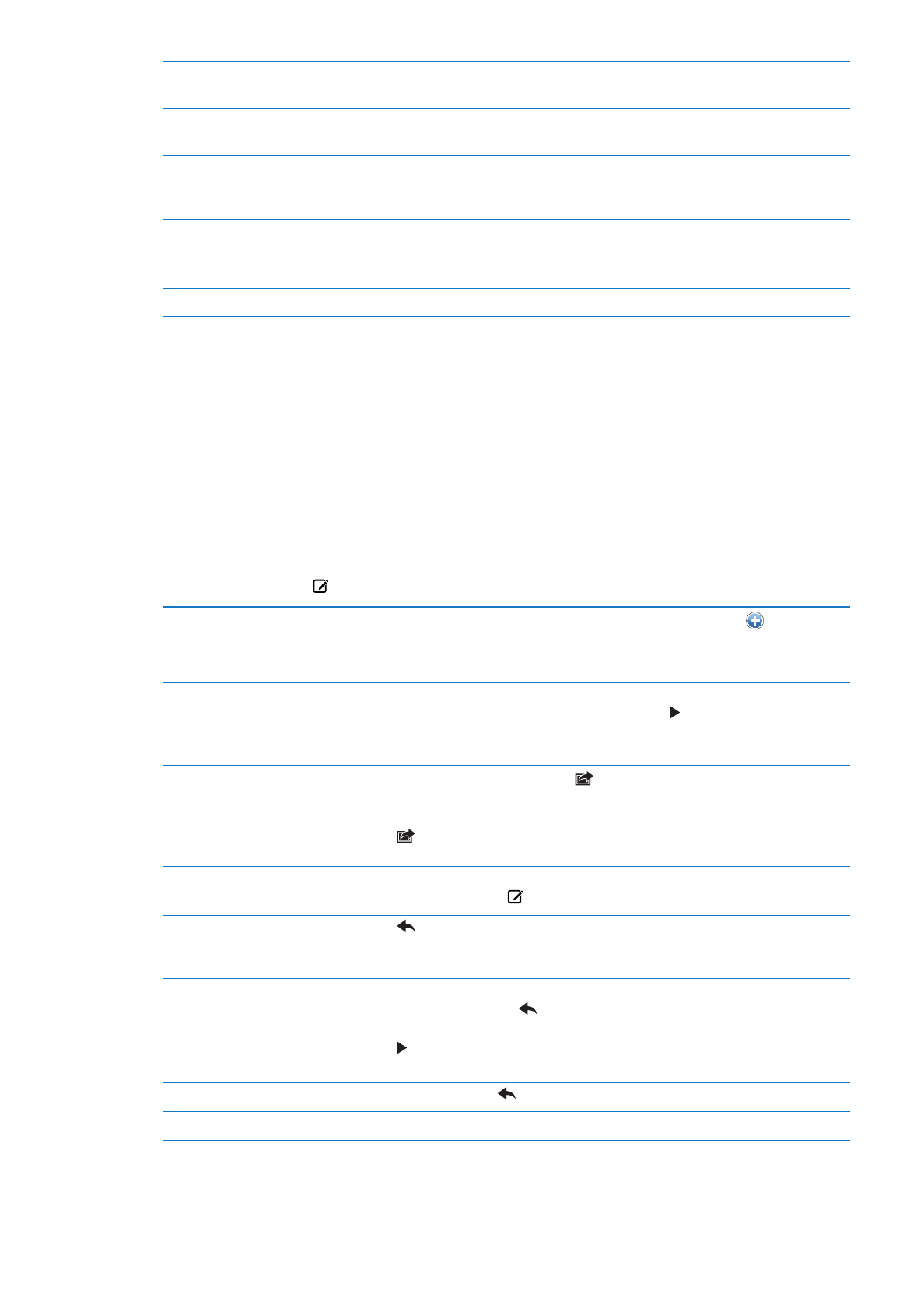
メールを送信する
メールメッセージは、メールアドレスを持っている人にならだれにでも送信できます。
メッセージを作成する:
をタップします。
受信者を「連絡先」から追加する
名前またはメールアドレスを「宛先」フィールドに入力するか、または
をタップします。
受信者を並べ替える
「宛先」フィールドから「
Cc
」フィールドなど、受信者を
1
つのフィールドから別のフィー
ルドに移動するには、受信者の名前を新しい位置にドラッグします。
テキストを太字、イタリック、または下線付
きにする
挿入ポイントをタップして選択ボタンを表示し、「選択」をタップします。ポイントをドラッ
グして、スタイルを設定したいテキストを選択します。
をタップし、「
B/I/U
」をタップ
します。「ボールド」、「イタリック」、または「アンダーライン」をタップしてスタイルを適
用します。
写真やビデオをメールメッセージで送信
する
「写真」で写真またはビデオを選び、
をタップしてから、
「メールで送信」をタップします。
写真およびビデオをコピーしてペーストすることもできます。
複数の写真またはビデオを送信するには、アルバムのサムネールを表示しているときに
をタップします。写真およびビデオをタップして選択し、
「共有」、
「メール」の順にタッ
プします。
メッセージの下書きを保存して後で完成さ
せる
「キャンセル」をタップしてから、
「保存」をタップします。メッセージが「下書き」メールボッ
クスに保存されます。
をタッチしたままにすると、すばやくアクセスできます。
メッセージに返信する
をタップしてから、「返信」をタップします。最初のメッセージに添付されているファ
イルやイメージは返信されません。添付ファイルを含めるには、返信するのではなくメッ
セージを転送します。
返信または転送しようとしているメッセージ
の一部を引用する
テキストをタッチしたままにして選択します。グラブポイントをドラッグして、返信に含め
たいテキストを選択し、
をタップします。
引用するテキストのインデントを変更するには、テキストをタッチしたままにして選択し、
をタップします。「引用のレベル」をタップしてから、
「上げる」または「下げる」をタッ
プします。
メッセージを転送する
メッセージを開いて
をタップしてから、「転送」をタップします。
連絡先情報を共有する
「連絡先」で連絡先を選択し、
「情報」画面の一番下にある「連絡先を共有」をタップします。
66
第
6
章
メール